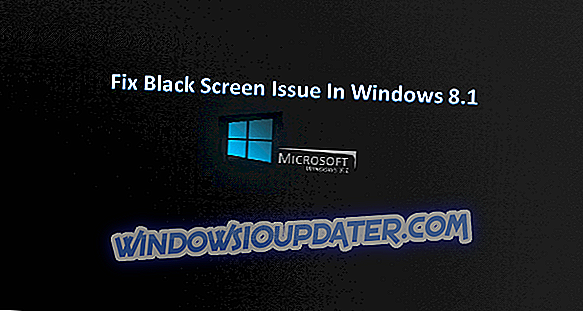Τα θέματα υπολογιστών είναι σχετικά κοινά και μιλώντας για θέματα που αντιμετωπίζουν ορισμένοι χρήστες των Windows 10 έχουν προβλήματα εμφάνισης. Σύμφωνα με αυτούς, η οθόνη τους χωρίζεται σε τρία μέρη με το μεσαίο τμήμα να είναι μαύρο. Αυτό ακούγεται σαν ένα μεγάλο ζήτημα, αλλά ας δούμε αν μπορούμε να το διορθώσουμε κάπως.
Τρόπος επίλυσης προβλημάτων οθόνης μετά την εγκατάσταση της "κάρτας γραφικών Sis Mirage 3"
Λύση 1 - Καταργήστε την εγκατάσταση του προγράμματος οδήγησης οθόνης
Αυτό το ζήτημα μπορεί να προκληθεί από ένα πρόσφατα εγκατεστημένο πρόγραμμα οδήγησης, οπότε ας προσπαθήσουμε να διαγράψουμε το νέο πρόγραμμα οδήγησης οθόνης και να χρησιμοποιήσουμε την προεπιλεγμένη έκδοση.
- Μεταβείτε στη Διαχείριση συσκευών. Μπορείτε να έχετε γρήγορη πρόσβαση πληκτρολογώντας το Device Manager στη γραμμή αναζήτησης.
- Τώρα μεταβείτε στην ενότητα Προσαρμογέας οθόνης.
- Βρείτε το πρόγραμμα οδήγησης οθόνης και κάντε δεξί κλικ.
- Επιλέξτε Κατάργηση εγκατάστασης.
- Ελέγξτε τη διαγραφή του λογισμικού προγράμματος οδήγησης για αυτήν τη συσκευή και κάντε κλικ στο κουμπί OK.

- Κάντε επανεκκίνηση του υπολογιστή σας για να ολοκληρώσετε τη διαδικασία.
Λύση 2 - Ενημέρωση των προγραμμάτων οδήγησης οθόνης / κάρτας γραφικών
Εάν αντιμετωπίζετε αυτό το ζήτημα, ίσως θελήσετε να δοκιμάσετε να ενημερώσετε το πρόγραμμα οδήγησης οθόνης. Δοκιμάστε να αναζητήσετε τα πιο πρόσφατα προγράμματα οδήγησης ή να αναζητήσετε προγράμματα οδήγησης των Windows 10 από τον ιστότοπο του κατασκευαστή. Σας συνιστούμε να κατεβάσετε αυτό το εργαλείο ενημέρωσης προγράμματος οδήγησης για να το κάνετε αυτόματα.
Ορισμένοι κατασκευαστές καρτών γραφικών δεν αναπτύσσουν νέους οδηγούς, οπότε αν αυτό συμβαίνει, ίσως θελήσετε να αλλάξετε την κάρτα γραφικών σας για ένα νεότερο μοντέλο.
Λύση 3 - Χρησιμοποιήστε τις συντομεύσεις για να μεταβείτε στη λειτουργία Έργου
Αυτό δεν είναι μια μόνιμη λύση, αλλά ένας τρόπος αντιμετώπισης που έχει επιβεβαιωθεί από ορισμένους χρήστες.
Δοκιμάστε να πατήσετε Fn + F7 (ο συνδυασμός αυτός μπορεί να διαφέρει για τη συσκευή σας) για να αλλάξετε την έξοδο στον προβολέα.
Επιπλέον, μπορείτε να δοκιμάσετε να πιέσετε το Windows Key + P για να ενεργοποιήσετε τον πίνακα οθόνης. Τώρα χρησιμοποιήστε τα πλήκτρα βέλους για εναλλαγή μεταξύ της οθόνης του υπολογιστή και της λειτουργίας Διπλότυπο. Ίσως χρειαστεί να επαναλάβετε αυτή τη διαδικασία μερικές φορές πριν εξαφανιστεί το μαύρο ορθογώνιο.

Όπως μπορείτε να δείτε, αυτό είναι ένα ασυνήθιστο ζήτημα, αλλά ελπίζουμε ότι αυτές οι λύσεις θα σας βοηθήσουν. Εάν έχετε οποιεσδήποτε παρατηρήσεις, ερωτήσεις ή προτάσεις, απλώς επικοινωνήστε με την παρακάτω ενότητα σχολίων και θα προσπαθήσουμε να σας βοηθήσουμε περαιτέρω.